4 Formatos de Reconfigurar um iPhone Bloqueado para Configurações de Fábrica
Está preso ao seu iPhone e deseja saber como reconfigurar o seu iPhone bloqueado? Temos todas as soluções para reconfigurar um iPad bloqueado neste artigo.
Jan 29, 2023 • Arquivado para: Desbloquear Dispositivos • Soluções comprovadas
Esqueceu-se do código de acesso do seu iPhone/iPad? Agora, a única forma de aceder ao mesmo é através de uma reconfiguração para as Configurações de Fábrica. Neste artigo, vamos apresentar-lhe quatro formas que o ensinam como reconfigurar o iPhone bloqueado e iPad bloqueado para as configurações de fábrica. Felizmente para si, incorporámos passos detalhados e instruções para reconfigurar iPhone e Ipad bloqueados para as configurações de fábrica, o que lhe vai permitir que volte a usar o iPhone/iPad novmente.
Estas técnicas também são úteis quando introduz a palavra-passe correta mas mesmo assim, o iPhone/iPad recusa-se a desbloquear. Para cenários como estes e muito mais, o guia fornecido abaixo será de grande ajuda.
- Parte 1: Como reconfigurar um iPhone bloqueado sem iTunes?
- Parte 2: Como desbloquear iPhone bloqueado usando iTunes?
- Parte 3: Como resetar um iPhone bloqueado usando iCloud?
Parte 1: Como reconfigurar um iPhone bloqueado usando Dr.Fone - Desbloquear Tela (iOS)?
Recomendamos a utilização de um método de fiável e de confiança para reconfigurar um iPhone/iPad bloqueado para as configurações de fábrica. Não há software melhor e mais seguro do que o Dr.Fone - Desbloquear Tela (iOS) que explica como reconfigurar um iPhone bloqueado facilmente. Corrije o seu iOS de volta ao normal e funciona bem tanto em iPhone como em iPad. É compatível com os últimos iOS, o que o torna único. Também a sua capacidade de corrigir a maioria das falhas de sistema iOS, tais como iPhone preso no logo Apple logo/ecrã azul da morte, etc, torna-o a escolha preferida dos utilizadores.

Dr.Fone - Desbloquear Tela (iOS)
Desbloqueie Ecrã de Bloqueio do iPhone/iPad Sem Complicações.
- Processo simples de clicar.
- Desbloqueie ecrã de palavras-passe de todos os iPhone e iPad.
- Não é necessário conhecimentos tecnológicos, toda a gente consegue fazê-lo.
- Totalmente compatível com o último iPhone X, iPhone 8 (Plus) e iOS 11.

Siga os passos indicados abaixo e saiba como reconfigurar um iPhone/iPad bloqueado para as configurações de fábrica.
- Faça o download, instale e execute o Dr.Fone - Desbloquear Tela (iOS) no seu Windows PC ou Mac. Quando for o seu interface principal, clique "Desbloquear" para prosseguir.

- Agora conecte-o para reconfigurar o iPhone bloqueado para PC ou Mac. Uma vez reconhecido, clique em "Iniciar".
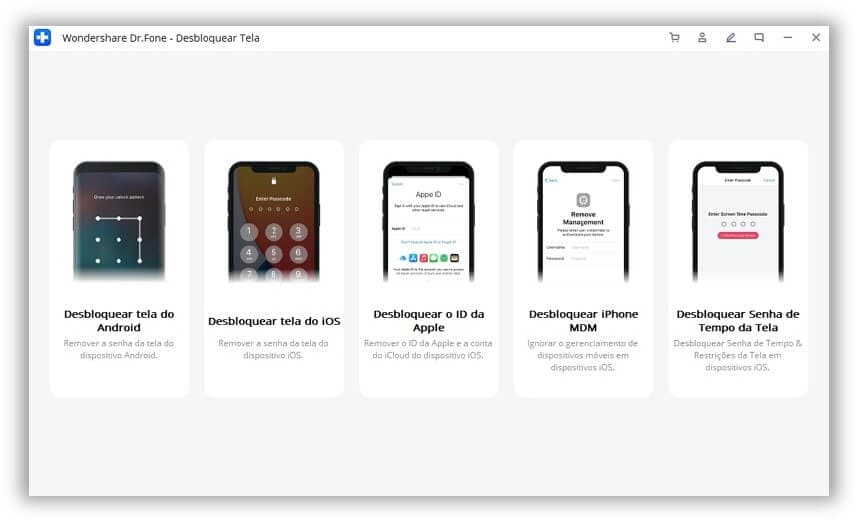
- Uma mensagem irá surgir para lhe lembrar para confiar no computador como mostrado abaixo. Cancele esta mensagem e avance.
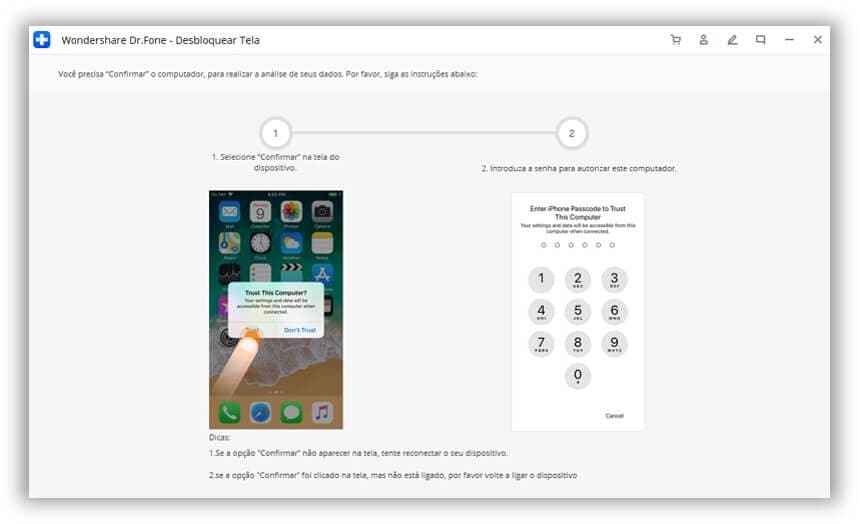
- Neste ponto, introduza os detalhes necessários sobre o iPhone/iPad bloqueado para fazer o download de firmware apropriado para o mesmo. Este firmware será mais tarde instalado no seu dispositivo iOS bloqueado para corrigir os erros de bloqueio.
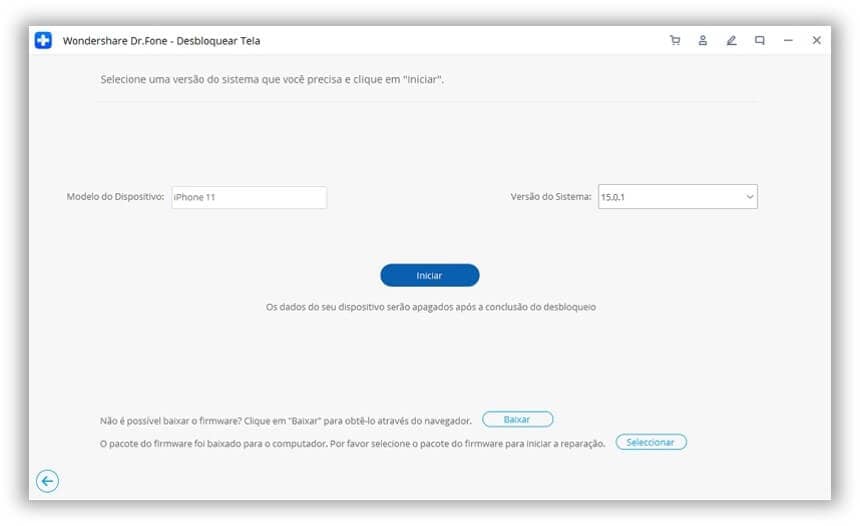
- Aguarde pacientemente e deixe o download do firmware ficar completo. Depois clique "Desbloquear Agora". Também terá de desmarcar a opção de "Reter Dados Nativos" para reconfigurar o iPhone e iPad bloqueado.
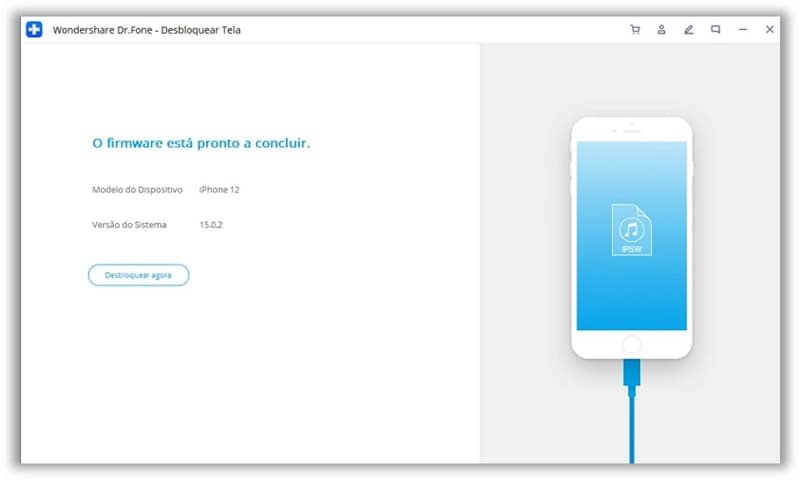
- Quando o interface do software o alertar com uma mensagem, introduza o código gerado no ecrã.
- Por fim, Dr.Fone - Desbloquear Tela (iOS) irá instalar o firmware no iPhone/iPad bloqueado para o reconfigurar e resolver outros problemas se necessário. Não desconecte o seu dispositivo enquanto este processo está em andamento. Assim que tudo estiver feito e o seu telefone estiver reconfigurado, o iPhone vai reiniciar e o interface do software irá apresentar uma mensagem de finalização do processo.
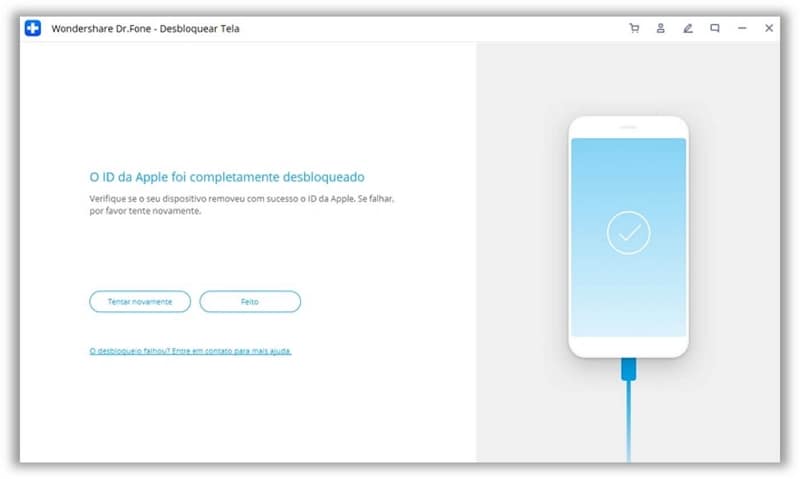
Dr.Fone é tão fácil de usar como o que acabámos de descrever. Experimente e saberá como reconfigurar o iPhone bloqueado de uma forma descomplicada.
Parte 2: Como desbloquear um iPhone bloqueado usando iTunes?
O método acima é uma solução completa mas se mesmo assim estiver à procura de uma alternativa para aprender a desbloquear o seu iPhone bloqueado, pode considerar usar o iTunes para desbloquear um iPhone/iPad e reconfigurá-lo para as suas configurações de fábrica. Siga atentamente os passos dados abaixo para reconfigurar um iPad/iPhone bloqueado:
- Conecte-o a um Windows PC ou Mac para reconfigurar um iPhone bloqueado para as configurações de fábrica.
(Certifique-se que a versão atualizada do iTunes está descarregada no dispositivo)
- iTunes irá de forma automática e por si mesmo reconhecer o iPhone/iPad bloqueado. Tudo o que precisa de fazer é clicar em "Resumo" e em baixo no segmento de Backup, clicar "Restaurar Backup".
Quando uma mensagem pop-up surgir, clique "Concordo" e depois clique "Restaurar" como mostrado na captura de ecrã abaixo, para reconfigurar o iPhone bloqueado instantaneamente e eliminar todos os dados guardados, definições e código de acesso.
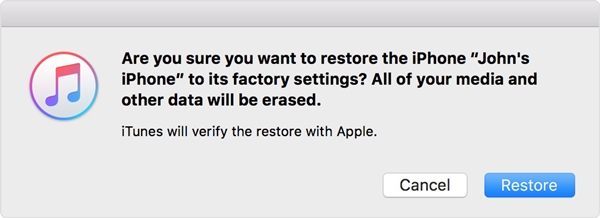
Esta é a forma mais simples de aprender como reconfigurar um iPhone bloqueado com iTunes.
Parte 3: Como resetar um iPhone bloqueado usando iCloud?
Todos nós conhecemos o Find My iPhone, certo? Mas sabemos que está diretamente ligado ao seu iCloud ID e torna extremamente fácil não só localizar o seu dispositivo mas também apagá-lo remotamente para reconfigurá-lo para as Configurações de Fábrica.
Nesta secção vamos explicar como reconfigurar o iPhone bloqueado para configurações de fábrica usando iCloud com a ajuda da App Find My iPhone, por isso siga as instruções fornecidas abaixo:
- Abra iCloud.com no seu Windows PC ou Mac e inicie sessão com a sua iCloud ID e palavra-passe para aceder à página Find My iPhone.
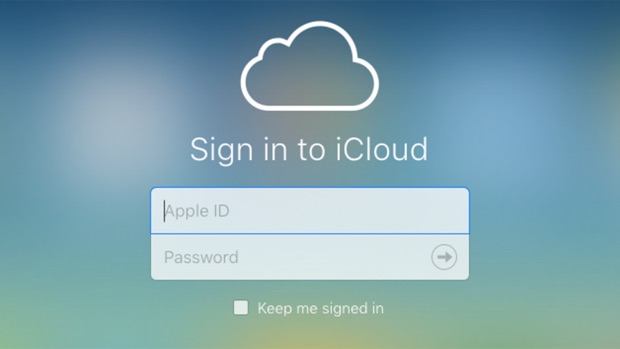
- Visite Find My Phone e clique "Todos os Dispositivos" para ver uma lista de dispositivos iOS sincronizados com o mesmo Apple ID. Isto irá apresentar todos os dispositivos a executar na mesma iCloud ID na qual iniciou sessão. Aqui, por favor selecione o iPhone/iPad bloqueado e avance.
- Quando os detalhes sobre o seu iPhone/iPad surgirem no lado direito do ecrã, clique na opção "Apagar iPhone/iPad" e o software Find My iPhone irá remotamente restaurar o iPhone e iPad bloqueados, qualquer que seja a causa.
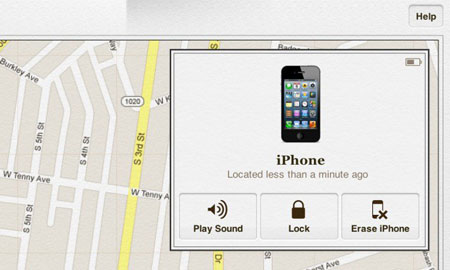
Compreendemos que restaurar um iPhone para as configuração de fábrica para o reconfigurar e desbloquear, pareça ser um método enfadonho e moroso. Mas asseguramos-lhe que os passos listados abaixo são simples e fáceis de seguir. Todas as instruções dadas acima são fornecidas tendo em atenção que os utilizadores finais querem reconfigurar o iPhone/iPad bloqueado a partir de casa, e por isso, os quatro métodos são extremamente intuitivos. Escolha o método que melhor se adequa ao que procura e siga atentamente os passos.
Recomendamos aos nossos leitores a utilização do Dr.Fone - Desbloquear Tela (iOS) como uma solução completa para todos os tipos de problemas em Sistemas iOS e problemas com iPhone/iPad. Irá reconfigurar facilmente um iPhone/iPad bloqueado e também corrigir outras falhas de sistemas caso haja alguma.
Categorias
Artigos Recomendados
Desbloquear Tela
- 1 Desbloquear Tela de iOS
- Desbloquear um iphone desativado sem iTunes
- Entrar / Sair do Modo DFU no iOS
- Maneiras de desbloquear iPhone sem senha
- Entrar / Sair do Modo de Recuperação no iPhone
- Desbloquear iPad Sem Código de Acesso
- 2 Desbloquear Tela de Android
- Softwares para Desbloquear Android
- Desbloquear Android sem reset de fábrica
- Esquecer Senha Padrão / Código PIN do Samsung
- Contornar Bloqueio de Tela da Samsung
- Softwares de Desbloqueio para Samsung
- 3 Dicas de Cartão SIM e Mais
- Acessar Android com Tela Quebrada
- Recuperar Contatos do Android com Tela Quebrada
- Como Reparar Samsung Galaxy com Tela Preta
- Tutorial para Alterar IMEI do Android Sem Fazer Root












Alexandre Garvalhoso
staff Editor